发布时间:2016-05-19 14: 36: 18
大家都知道“准备攻击”是Advanced Office Password Recovery破解Office密码的第一次尝试,“准备攻击”多数情况下是成功的,但是面对复杂密码会失败。当Advanced Office Password Recovery弹出密码破解失败的提示框时你可能会感觉到焦急和无助,甚至有点手足无措,但是不要着急,下文将教你如何应对AOPR密码破解软件“准备攻击”破解失败的情况。
1、运行“准备攻击”。Advanced Office Password Recovery的“准备攻击”是系统自动运行的,操作方法是打开AOPR密码破解软件并用其打开需要破解密码的文档,比如Word,只要用户打开文档AOPR就会自动开始“准备攻击”。
2、弹出破解失败的对话框。用户只需要安静等待Advanced Office Password Recovery“准备攻击”运行,期间如果有什么要做的事情尽管去,不管破解Office密码是成功还是失败都会弹出一个结果对话框。若是AOPR密码破解软件破解成功就会在结果对话框中显示密码,如果破解失败就会在相应密码后面显示”不能立即找到“或者”不可用“,如下图所示:
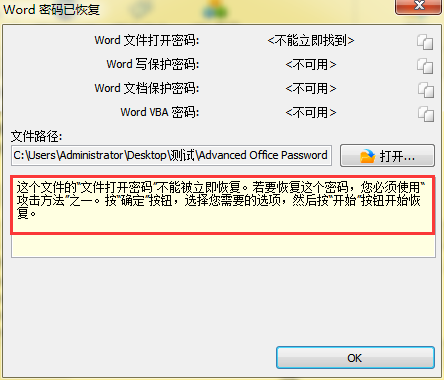
3、开始第二次破解攻击。在准备攻击破解失败的结果对话框中会出现这样的提示内容:这个文件的“文件打开密码”不能被理解恢复,若要恢复这个密码,您必须使用“攻击方法”之一,按“确定”按钮,选择您需要的选项,然后按“开始”按钮开始恢复。这里的提示信息指导用户选择攻击力度更强劲的自定义攻击类型,用户按照操作开始第二次攻击,十有八九能够破解Office密码。
以上就是针AOPR密码破解软件“准备攻击”破解失败情况的步骤指导,对提高破解Office密码成功率大有好处,更多请点击Advanced Office Password Recovery的必选理由!
展开阅读全文
︾